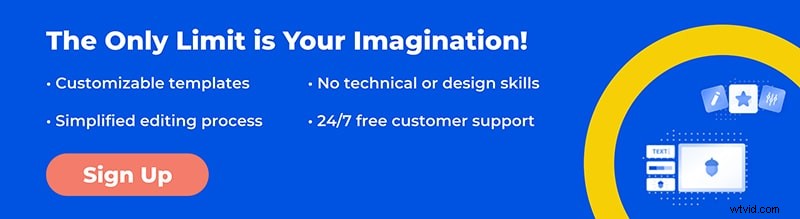単語の発音に関係なく、GIF は通常、感情や気分を説明するのに最適な方法です。キャッチーで楽しく、読み込みが速い GIF は、ブログ、ウェブサイト、ソーシャル プラットフォームの優れたビジュアルになります。
インターネットが彼らに夢中になっているのも不思議ではありません! ソーシャル メディアの巨人である Instagram と Facebook は、それらをプラットフォームの公式の一部にさえしました.
それで、GIFとは何ですか?簡単に言うと、GIF は動画の短いスニペットで、通常は最大 5 秒の長さです。
では、完璧な GIF が見つからず、作成する必要がある状況を想像してみてください。問題は、それをどのように行うかです。幸いなことに、この目的のために設計されたツールやアプリが多数あります。この記事では、最も効果的でシンプルなものをいくつか見ていきます。
しかし、本題に入る前に、基本事項であるソース資料から始めましょう。 YouTube の動画を使用する場合でも、ビジネス用のカスタム GIF を作成する場合でも、使用する動画が必要です。 Renderforest では、数分でビデオを作成し、GIF に変換できるビデオ テンプレートを豊富に取り揃えています。
それでは、オンライン、オフライン、モバイルで動画から GIF を作成する方法を学びましょう。
- オンライン動画から GIF を作成する
- 動画からオフラインで GIF を作成する
- モバイルで動画から GIF を作成する

オンライン動画から GIF を作成
オンラインで使用できるアニメーション GIF は何百万もありますが、GIF の作成は簡単で、数分で完了します。ビデオが完成したので、オンラインで魅力的な GIF に変換する方法を見てみましょう。
Giphy で GIF を作成する
オンラインで利用可能なアニメーション GIF の最大のセレクションを備えたプラットフォームであることに加えて、Giphy ビデオをGIFに変換するための非常に迅速で使いやすいツールでもあります.プラットフォームが提供するツールは、決して高度なものとは見なされず、ソース素材の品質を低下させる可能性さえありますが、シンプルであまり洗練されていないものを作成しようとしている場合は、非常に役立ちます.
まず、Giphy にアクセスしてアカウントにサインインします。次に、右上隅にある [作成] を選択してエディターに進みます。
そこで、動画をアップロードするか、動画の URL を挿入して追加するかを選択できます。
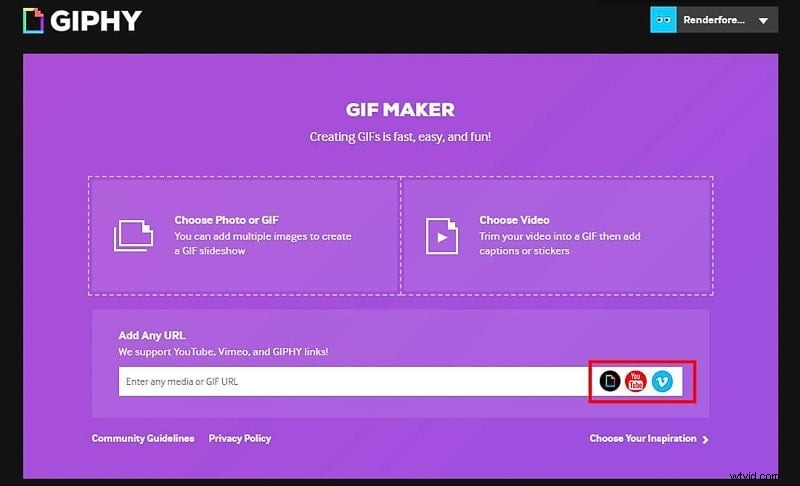
次のステップで、使用するビデオの部分を選択し、長さを設定するよう求められます。
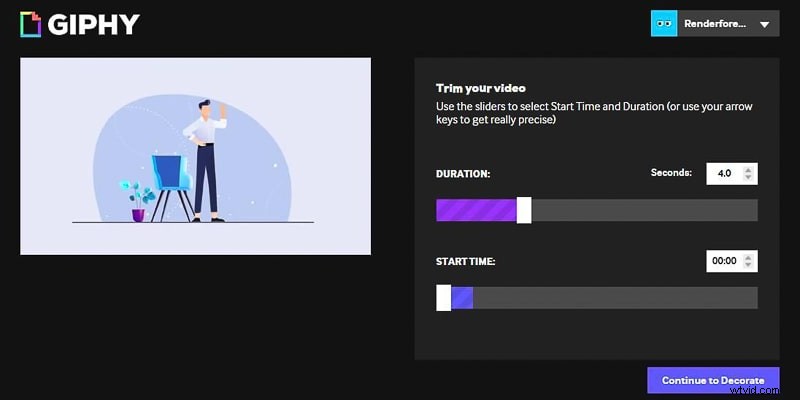
次に、キャプション、フィルター、またはステッカーを追加して、GIF を装飾できます。 [アップロードを続ける] をクリックして GIF を生成し、プラットフォームに追加します。提供されたリンクをコピーするだけで、GIF をソーシャル メディア プラットフォームやウェブサイトで共有できます。
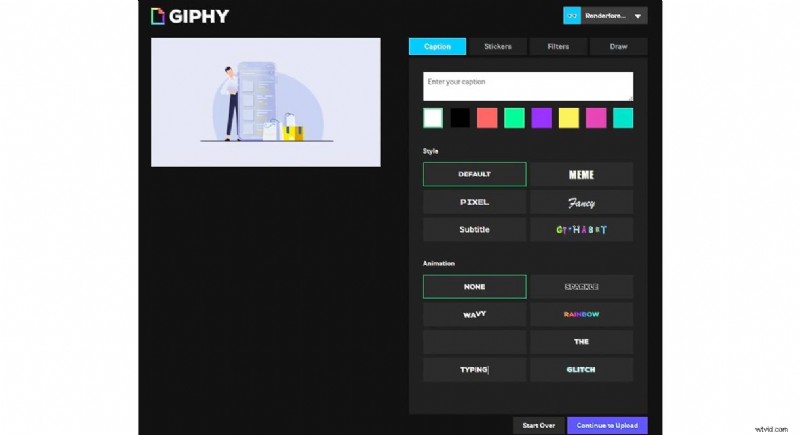
ここにあります! Business Presentation Pack を使用して Giphy で作成した GIF テンプレート。作成に約5分かかりました。私たちの弁護では、これにはビデオを選択してスクリーンショットを撮る時間も含まれていました.
Make a GIF で GIF を作成する
他のオンライン GIF クリエーターを利用したい場合や、より洗練されたツールが必要な場合は、GIF を作成してください。 あなたが行くことができる別の素晴らしいオプションかもしれません.動画をアップロードするか、動画の URL を貼り付けます。ここでは、YouTube 動画を使用します。
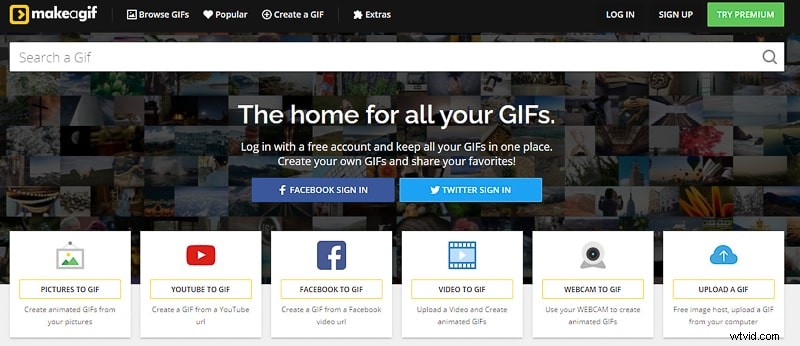
Make a GIF では、ステッカーやキャプションの追加など、Giphy の機能を利用できます。さらに、GIF の速度を制御し、品質を選択できます。低品質および中品質のエクスポートは無料です。ただし、高品質および HD 品質の出力については、プレミアムにアップグレードする必要があります。
GIF 設定を調整して装飾したら、[公開を続ける] をクリックして先に進みます。
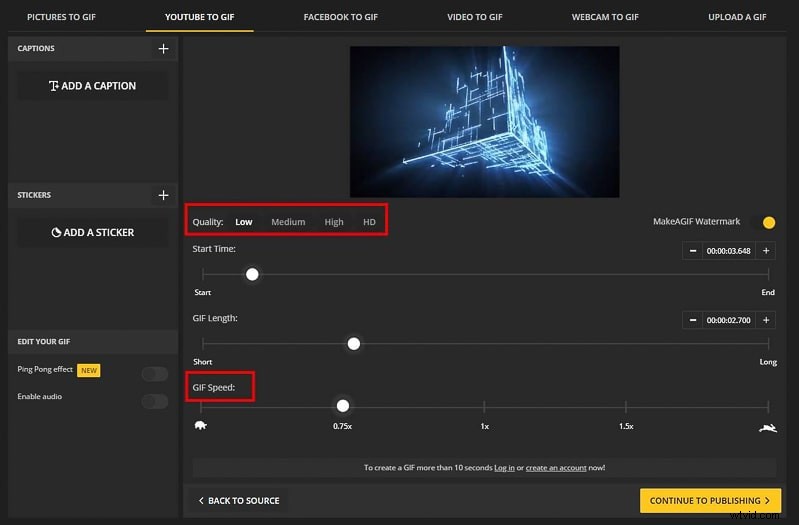
次に、タイトルを書いたり、カテゴリを選択したり、タグを追加したりします。次に、[GIF を作成] をクリックして、レンダリングされるまで待ちます。
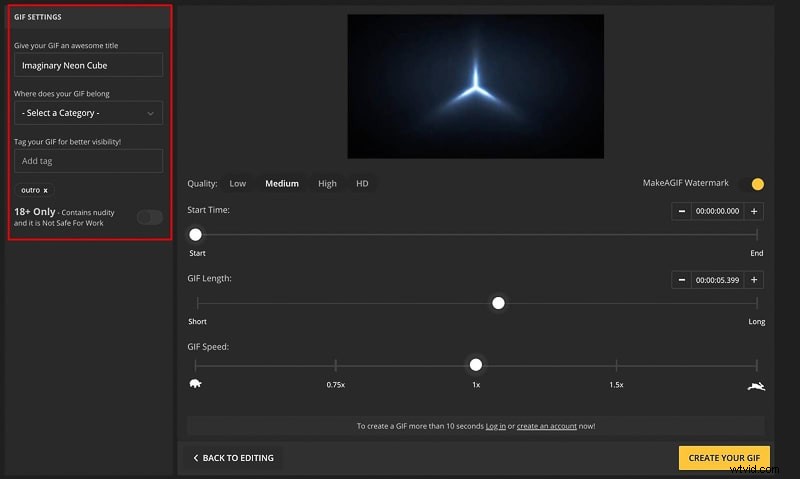
GIF には透かしが含まれていることに注意してください。透かしを削除するには、プレミアムにアップグレードする必要があります。ウェブサイトは埋め込みをサポートしていません。GIF をウェブサイトに埋め込む予定がある場合、別のウェブサイトにアップロードする必要がある場合があります。この場合、GIF を Giphy に再アップロードしました。
ビデオからオフラインで GIF を作成する
場合によっては、オンライン ツールを使用したくない場合があります。これは、ウェブにアップロードしたくない、または作成プロセスをより詳細に制御する必要がないためです。理由が何であれ、アニメーション GIF をオフラインで作成するための多数のオプションがあります。そして、プロセスを最大限に制御し、最高品質の出力を保証するツールに関して言えば、Adobe Photoshop は使用できる最良のオプションの 1 つです。これを行う方法を見てみましょう。
まず、Photoshop を開きます。このチュートリアルで使用しているバージョンは、Adobe Photoshop CC 2017 です。
「ファイル」から「開く」を選択し、使用したい動画を選択します。
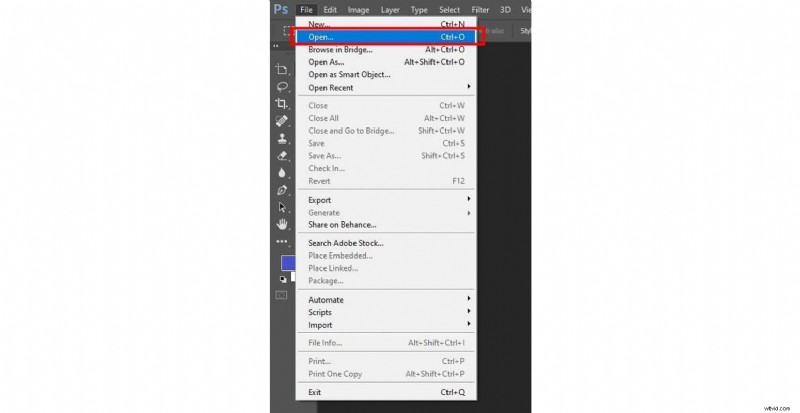
ビデオがキャンバスに追加されます。以下のタイムラインから動画の長さを確認できます。動画をトリミングするか、必要な部分を選択してください。
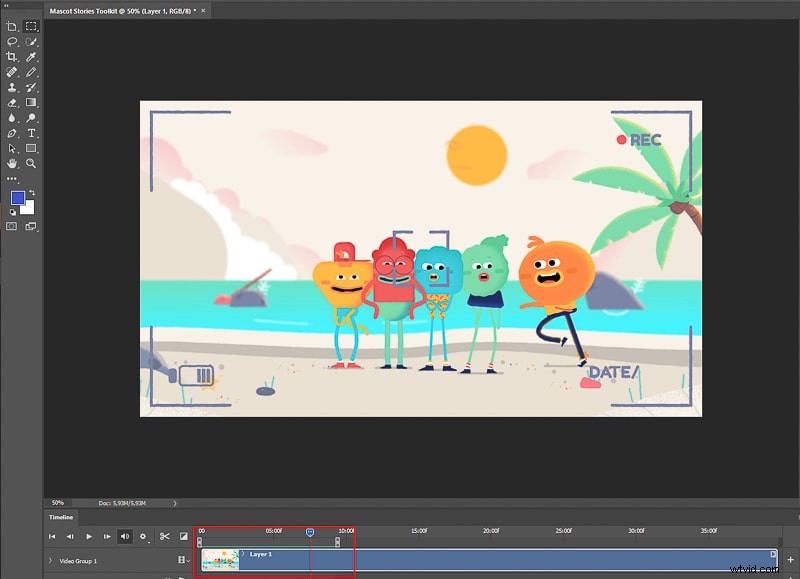
デフォルト設定では、出力のファイル サイズはビデオと同じになります。ファイルのサイズが大きくても構わない場合は、次の手順をスキップしてください。アニメーション GIF のサイズを縮小するには、[画像] の下のドロップダウン メニューを開き、[画像サイズ] を選択します。
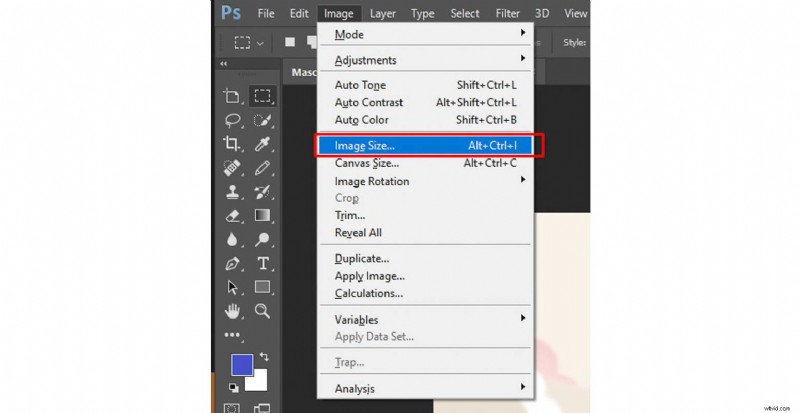
ポップアップ メニューから、画像サイズを調整するためのさまざまなオプションを試すことができます。
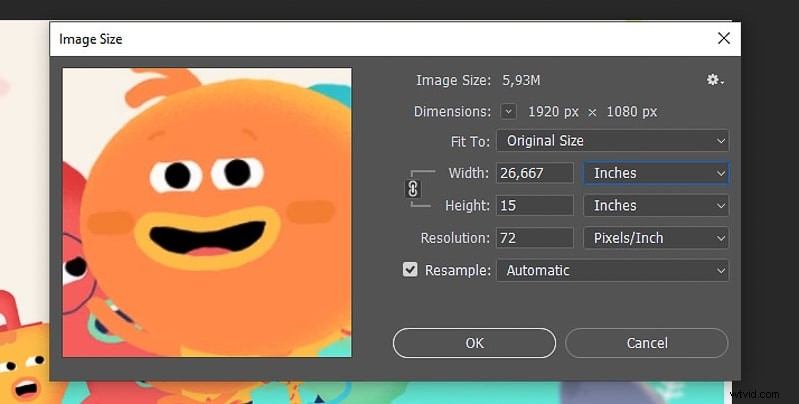
このチュートリアルでは、幅と高さをオリジナルの 50% に設定しました。これにより、アニメーション GIF のサイズが大幅に縮小されました。繰り返しますが、このステップは完全にオプションです。
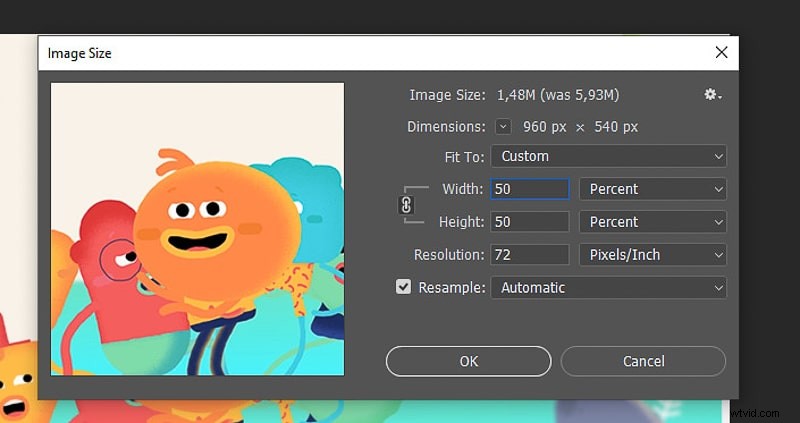
設定に満足して「OK」をクリックすると、警告を含むポップアップが表示されます。 [変換] をクリックしてサイズ変更を終了します。

GIF をエクスポートするには、[ファイル] に移動し、ドロップダウン メニューで [エクスポート]、[Web 用に保存 (レガシー)] の順に選択します。
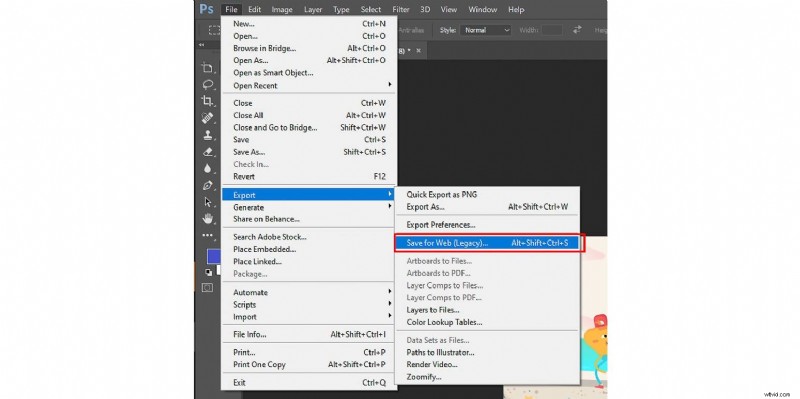
恐ろしいポップアップ メニューが画面に表示されます。幸いなことに、それほど複雑ではありません。作成プロセスを完了するには、次の 3 つの手順を実行するだけです。ファイル形式を GIF に設定し、[透明度] ボックスのチェックを外します。次に、一番下のループ オプションを「Forever」に設定してください。
これが完了したら、[保存] ボタンをクリックして、エクスポート先を選択します。
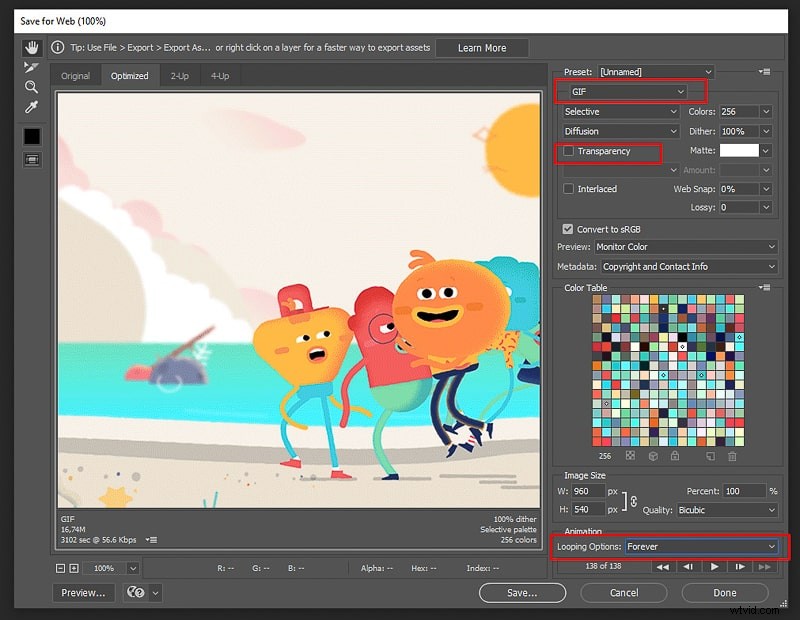
Photoshop に慣れていない場合、最初は少し複雑に思えるかもしれません。ただし、プロセスは簡単で数分しかかからず、初めてでもコツをつかむことができます。
モバイルで動画から GIF を作成する
コンピューターでオンラインとオフラインでアニメーション GIF を作成する方法がわかったので、スマートフォンでこれを行う方法を見てみましょう。外出先で必要なときにいつでもアニメーション GIF を作成できる、iPhone および Android 用のシンプルで効果的なアプリが多数あります。その一部を次に示します。
iPhone で GIF を作成する
ビデオから GIF – GIF メーカー は、iPhone ユーザー向けの優れたビデオから GIF への変換ツールです。アプリをインストールし、簡単なユーザー マニュアルを読んだ後、ビデオを追加する方法を選択し、作成を続行します。デバイスから既存のビデオを選択したり、ビデオを撮影したり、YouTube から追加したりできます。 動画をトリミング 、テキストまたは絵文字を追加し、[エクスポート] をクリックします。
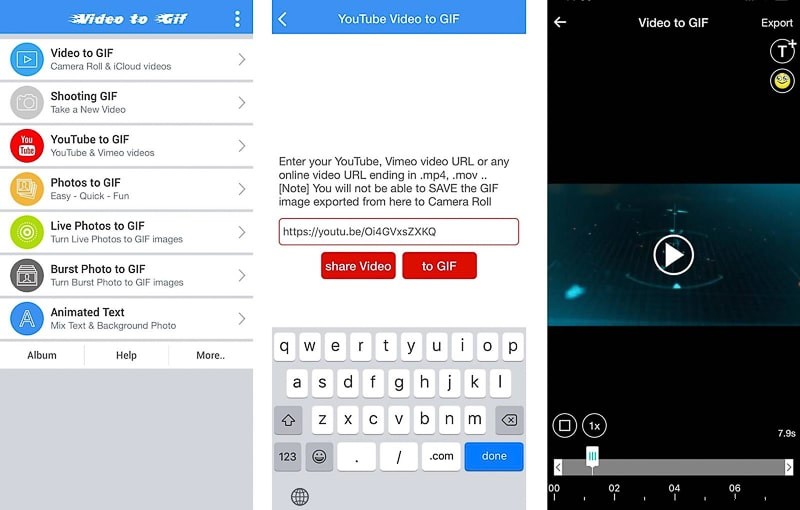
次のステップでは、必要に応じて速度を変更したり、ビデオを反転または回転させたりします。結果に満足したら、ワンクリックでソーシャル メディアで共有できます。
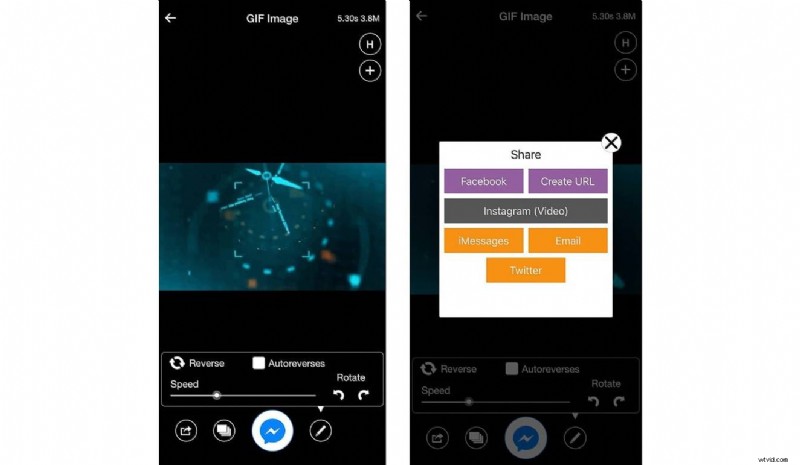
Android での GIF の作成
GIFショップ は、Android ユーザーがスマートフォンで GIF を作成するための優れた直感的なツールです。アプリを開き、「ビデオ -> GIF」を選択し、デバイスのメディア ライブラリからビデオを選択して、作成プロセスを開始します。このアプリは、ビデオ トリマー、フィルター、ステッカーなど、さまざまな編集およびデザイン ツールを提供します。編集が完了したら、右上の矢印をクリックします。
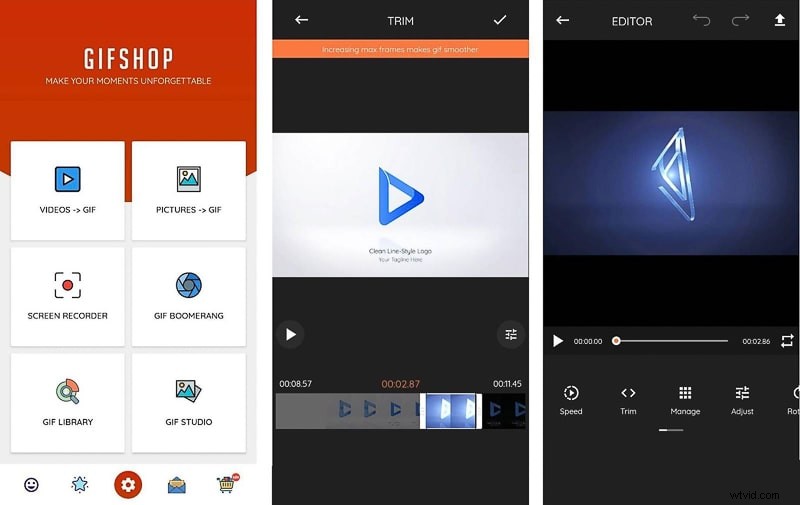
次のステップでは、アニメーションの品質、解像度、および形式を選択し、エクスポートします。クリップはほぼ瞬時に作成され、ワンクリックでソーシャル プラットフォームで共有できます。
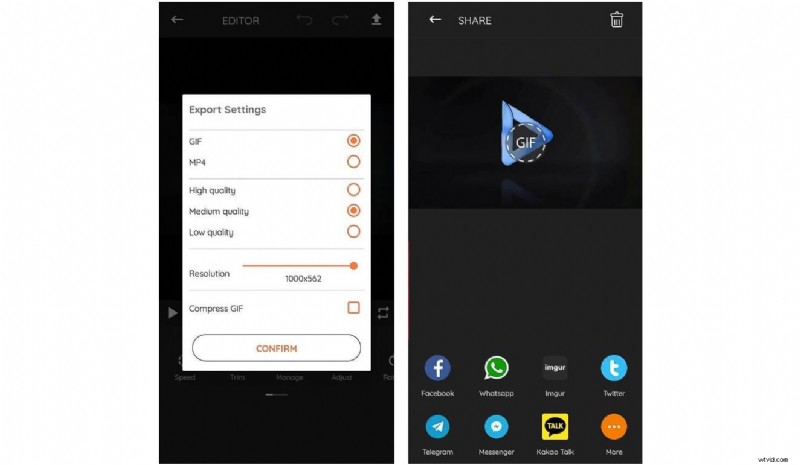
その他の GIF 作成アプリ
GIF トースター (iPhone) – GIF トースターは、ビデオをすばやく GIF に変換するために使用できるもう 1 つのアプリです。ただし、アプリは Web からのビデオのインポートをサポートしていないため、デバイスにビデオを保存する必要があることに注意してください。
GIF メーカー、GIF エディター (Android) – Android ユーザーが動画を GIF に変換できる多目的アプリです。テキストやステッカーで GIF を装飾したり、フィルターを追加したり、フレームを調整したりすることもできます。
GIF ミー!カム (iPhone および Android) – この使いやすい GIF メーカー アプリには、Android と iPhone の両方のバージョンがあり、シームレスな作成プロセスを提供します。このアプリには、サイズ変更オプション、効果、ステッカー、その他の要素が含まれています。
結論
ご覧のとおり、ビデオを GIF に変換するために使用できるツールが不足することはありません。ニーズと好みに応じて、上記の各ツールは、メリットを享受できる一連の機能を提供します。それらを試して、どれがあなたに最も適しているかを確認してから、次のバイラル GIF を作成してください!